Как уменьшить картинку в Powerpoint
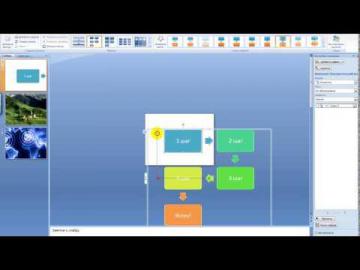

Для создании презентации в powerpoint
в этом уроке я использую всего лишь одну картинку.
Этот эффект сможет помочь вам выделить какие то детали проекта или показать способ как можно найти ключ к эффективному решении проблемы. Опять повторюсь фантазия неограниченна.
Добавляем картинку на слайд. Нажимаем на клавишу Ctrl и одновременно на колесо мышки, так чтобы уменьшить слайд вместе картинкой где то на 50% или даже на 40%, всё зависит как вы сильно хотите выделить деталь. То есть чем меньше слайд тем больше будет выделения, но я не рекомендую ниже 30% уменьшить. Ну в принципе это всё зависит как вам удобно работать. Но картинку мы наоборот увеличим. Должны внимательно и продумано создавать или найти картинку, чтобы в ней были все интересующие нас процессы или задачи. Ну я думаю вы поняли принцип, слайд нужно уменьшить а картинку увеличить, или просто оставить её исходный размер.
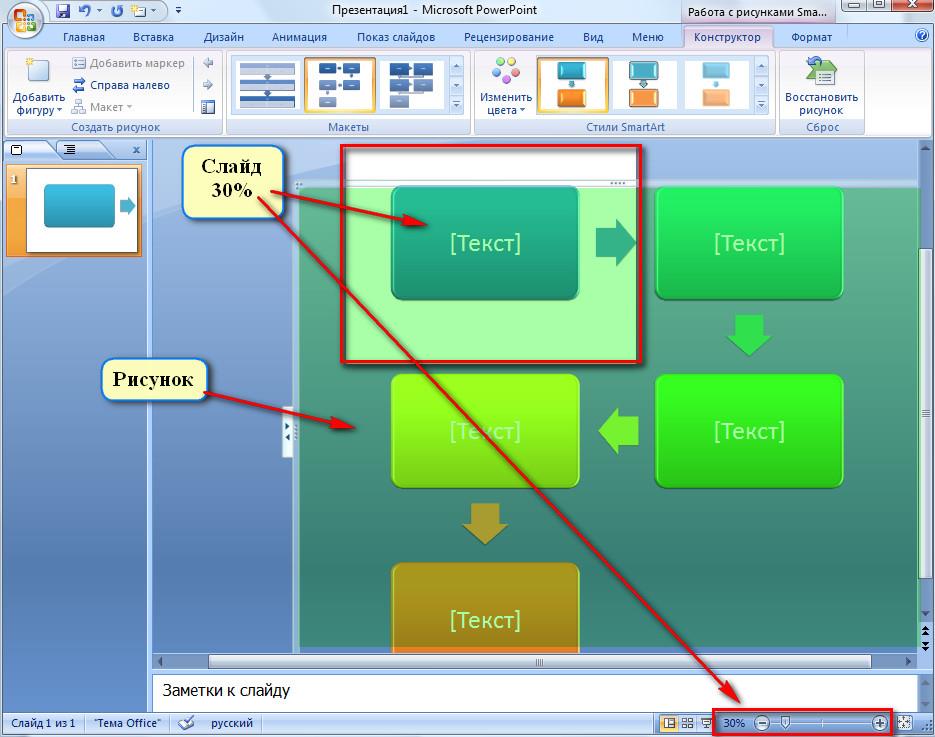
Следующее что мы сделаем это добавление анимации. И в первую очередь добавим Анимации для входа, ну на пример Проявление с увеличением.
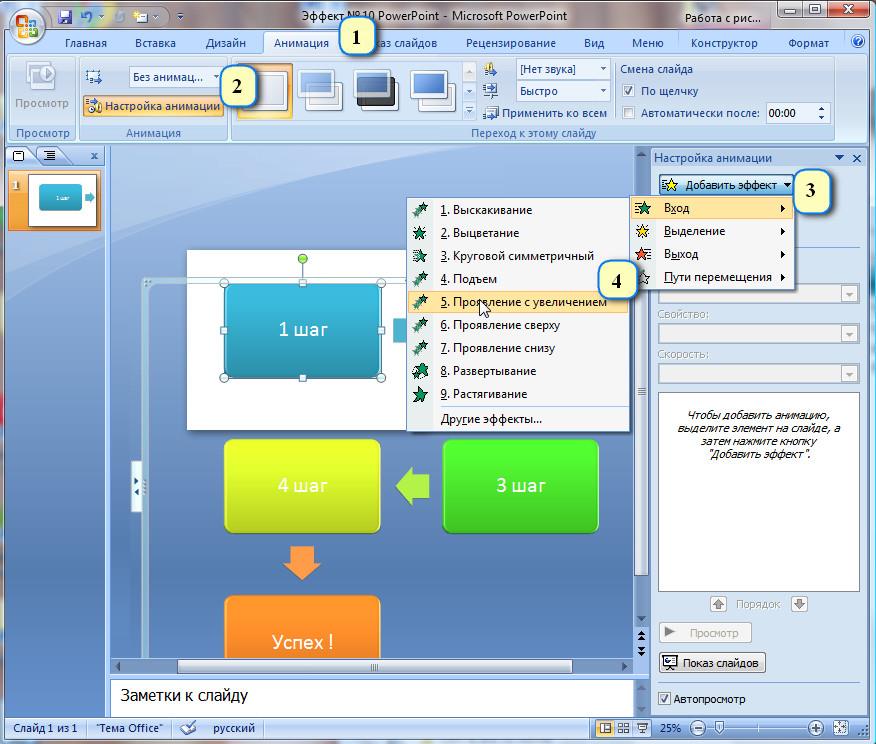
Смотрите, интересный ход мы сделаем, добавим Пути перемещения таким образом что покажет все шаги которые мы должны проходить изображённые на картинке. Что бы пройти к следующему шагу, то есть 2, а он находится с правой стороны, нам понадобится нарисовать пути перемещения с право на лева, потом к третьему шагу, который находится ниже, мы нарисуем стрелку вверх. Но имеете ввиду и не забудьте для того что бы пройти к следующему шагу, путь перемещения нужно нарисовать от конца предыдущей линии перемещения. Я думаю вы уже поняли принцип перемещения картинки, то есть когда следующий шаг или этап находится с правой стороны тогда вы рисуете линию перемещения с право на лева и наоборот, а если находится выше тогда рисуете с верху в низ и соответственно наоборот. Или же можете мыслить по другому, представьте себе что вы смотрите через маленькую трубу на одну большую картинку которая находится прямо у конца трубы и если вы хотите смотреть на право то вы тащите картину с правой стороны на лева, вот вам и рисуется пути перемещения и дальше все тоже самое что объяснял выше. Просто нужно чу-чуть подумать перед тем как начать рисовать пути.
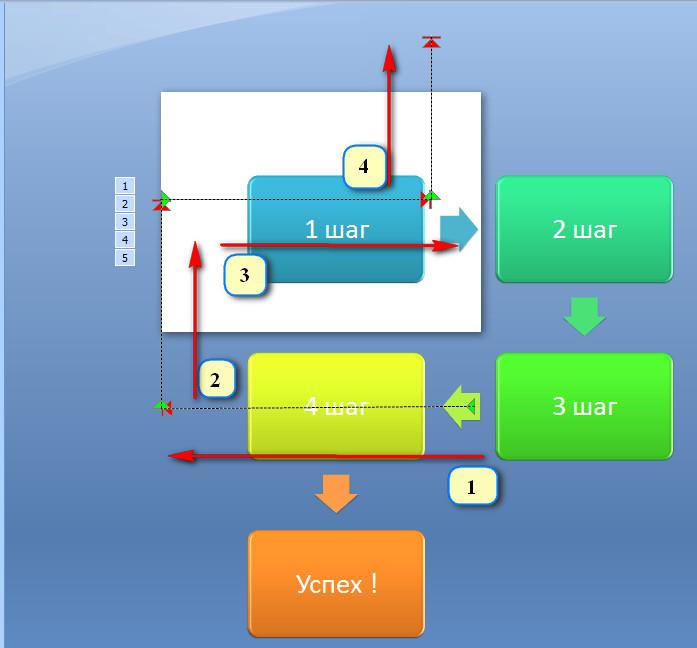
Также очень красиво смотрится когда используете карту какого то континента, для показа маршрута, ну и во многом другом можете использовать этот эффект.
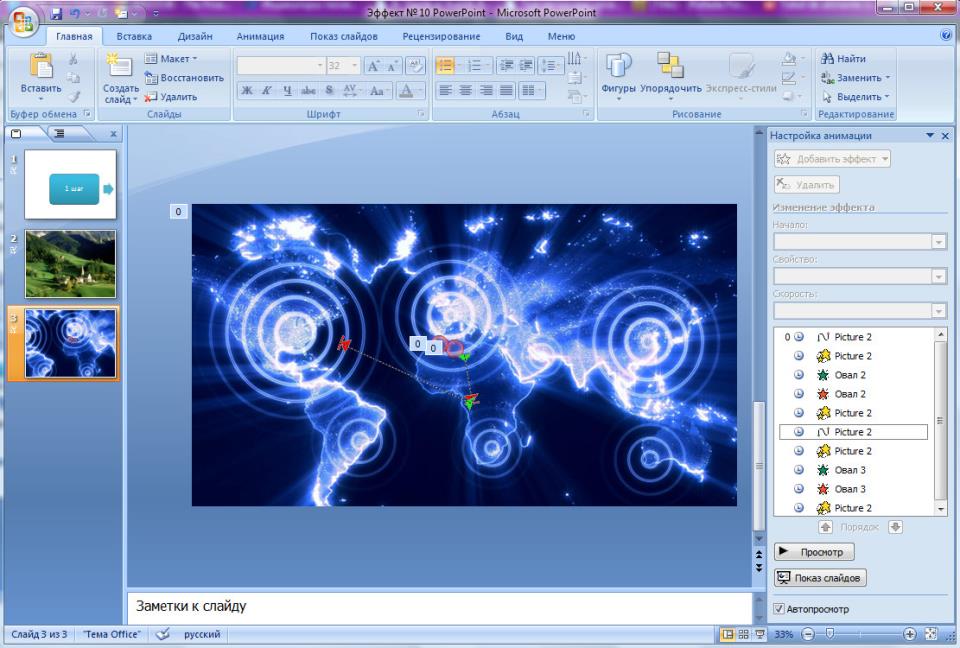
Нет границ при использовании и других анимации, на пример как Увеличения при использовании одновременно с Путями перемещения. Просто нужно экспериментировать. Ещё один эффект вам в коллекции для создании презентации в powerpoint.
Знаете что можете скачать этот и другие шаблоны на страничке Шаблоны PowerPoint
Вам видео для большей уверенности.
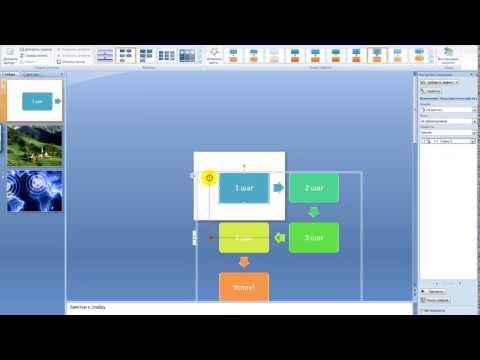
Список похожих постов:






